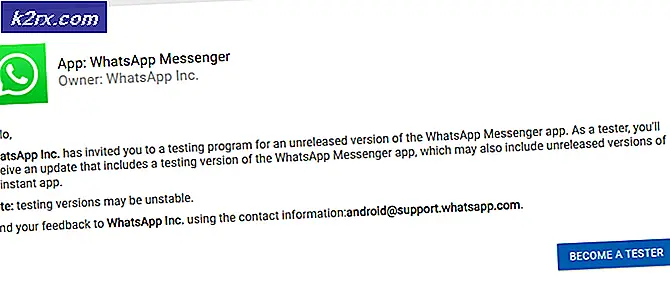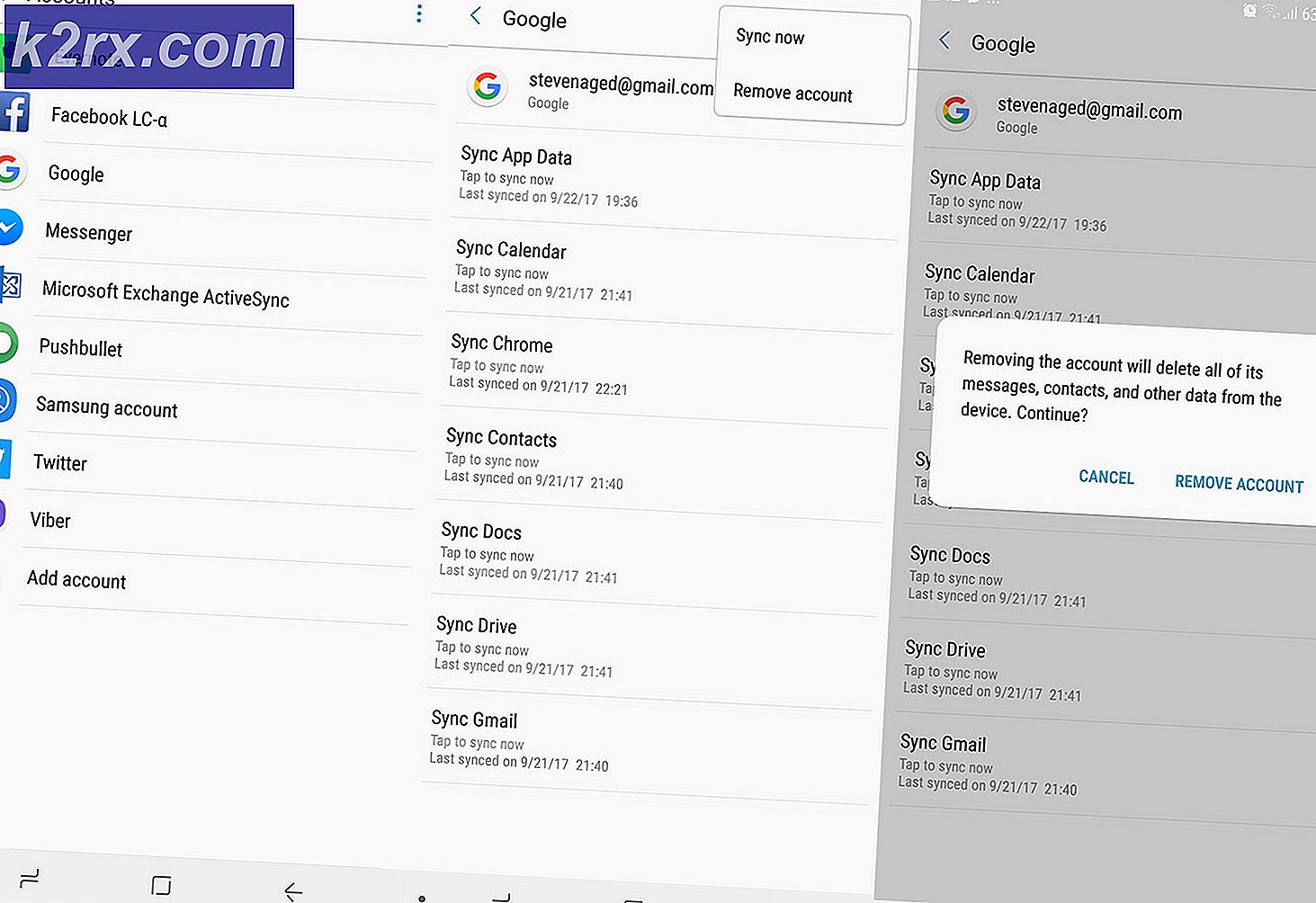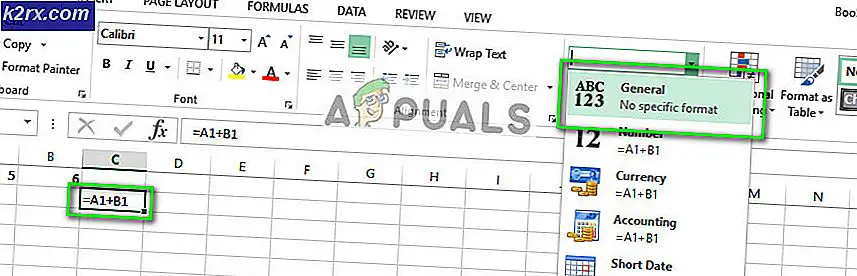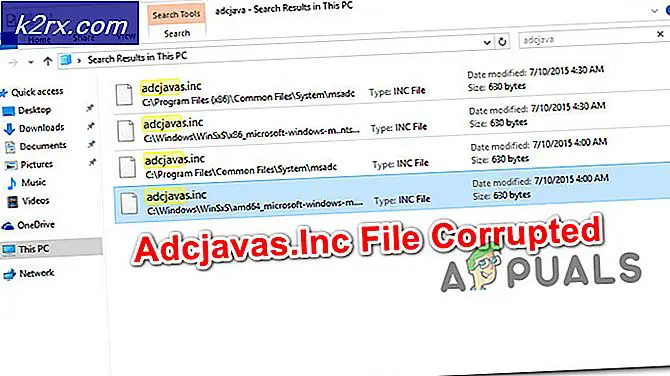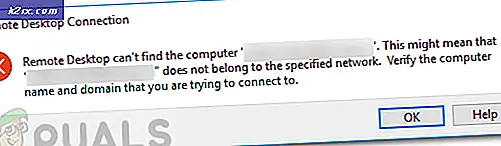Fix: Din startdisk er fuld
Når du starter din Mac, vises en dialog, der fortæller dig, at din startdisk er fuld. Dine dock-ikoner er gemt sammen med dine desktop ikoner. For at løse dette problem vil jeg liste ned tre metoder, følg hver af dem i rækkefølge, indtil problemet er løst.
Metode 1: Boot i Safe Boot
Følg disse trin for at starte i Safe Boot:
1. Sluk for Mac'en, hvis den allerede er tændt.
2. Hold nede skift-tasten (venstre), og tryk på tænd / sluk- knappen for at tænde den. Hold shift-tasten nede, indtil den tændes, og du ser fremdriftslinjen .
3. Hvis det tager dig til login-skærmen, skal du vælge dit brugernavn og indtaste dit kodeord . Du kan derefter logge ind korrekt.
4. Download JDiskReport for at få vist mapper og filer, der tager plads, gennemgå dem omhyggeligt, og efter at de er blevet vist, slettet efter dine krav.
5. Genstart normalt, og dette skal rettes.
Download JDiskReport
PRO TIP: Hvis problemet er med din computer eller en bærbar computer / notesbog, skal du prøve at bruge Reimage Plus-softwaren, som kan scanne lagrene og udskifte korrupte og manglende filer. Dette virker i de fleste tilfælde, hvor problemet er opstået på grund af systemkorruption. Du kan downloade Reimage Plus ved at klikke herMetode 2: Target Disk Mode
Denne metode kræver et FireWire-kabel og en anden mac-maskine. Sørg for, at din Mac er slukket, inden du fortsætter.
1. Slut din MAC til en anden Mac ved hjælp af et Firewire-kabel.
2. Hold tasten T nede og tænd den. Dette vil gøre dine mac harddiske synlige på den anden Mac.
3. Åbn harddisken til (problemmaskinen) og bliv til følgende mapper:
/ Library / Caches
/ Brugere / brugernavn / Bibliotek / Caches
4. Slet indholdet af disse mapper og tøm derefter papirkurven.
5. Efter at dette er gjort, skal du trække harddisken til papirkurven på den anden mac for at skubbe den ud af systemet.
6. Tryk på tænd / sluk-knappen for at slukke for Mac'en.
7. Fjern FireWire-kablet på en sikker måde.
8. Tænd din Mac igen.
9. Kør JDiskReport for at gennemse filer / mapper, der tager plads, og slet dem efter behov.
Metode 3: Single User Mode
1. Sluk for MAC'en. Hold kommandoen og s nede samtidigt. Mens de holdes, skal du trykke på tænd / sluk-knappen for at tænde for mac'en.
2. Indtast hver enkelt af disse kommandoer, når du er startet i single user-tilstand, og tryk på Enter-tasten efter hver kommando.
3. Disse er fire kommandoer:
mount -uw /
rm -rf / Bibliotek / Caches / *
rm-rf / Brugere / * / Bibliotek / Caches / *
genstart
Efter Mac-genstart skal du køre JDiskReport for at gennemse filer og slette dem, du ikke vil have.
PRO TIP: Hvis problemet er med din computer eller en bærbar computer / notesbog, skal du prøve at bruge Reimage Plus-softwaren, som kan scanne lagrene og udskifte korrupte og manglende filer. Dette virker i de fleste tilfælde, hvor problemet er opstået på grund af systemkorruption. Du kan downloade Reimage Plus ved at klikke her